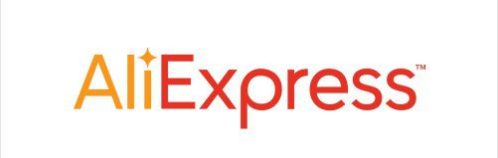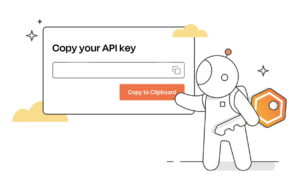Accesos rápidos
Podemos tener muchos mapas diferentes en nuestra cuenta de traccar, para ello explicaremos uno a uno.
Para empezar tenemos los mapas personalizados, por ejemplo el de google, que tenemos explicado aquí.
Añadir nuevos mapas a traccar con Api Key
En Ajustes-Preferencias-Mapas podemos elegir aparte de los que vienen por defecto, los siguientes mapas:
Los que vienen por defecto son:
LocationIQ Streets (ver ejemplo)
OpenStreetMap (ver ejemplo)
OpenTopoMap
Carto (ver ejemplo)
Google Carreteras (ver ejemplo)
Google Satélite (ver ejemplo)
Google Híbrido (ver ejemplo)
AutoNavi
Ordnance Survey
A estos, podemos añadir los siguioentes con su correspondiente API Key con la cual, si superamos X visualizaciones de mapas podrán empezarnos a cobrarnos por el servicio.
Lo siguientes son gratis de primeras creando su respectiva cuenta de desarrollador y obteniendo la API KEY:
Maptiler
Para tener los mapas de Maptiler, tendrás que crear la cuenta de desarrolar en esta web. Con ella, obtendremos la API KEY que tendremos que poner en Ajustes-Cuenta-Atributos-MapTiler Api Key
Maptilter Basic (ver ejemplo)
Maptilter Hybrid (ver ejemplo)
Here
Para tener los mapas de Here, tendrás que crear la cuenta de desarrolar en esta web. Con ella, obtendremos la API KEY que tendremos que poner en Ajustes-Cuenta-Atributos-Here Api Key
Here Basic (ver ejemplo)
Here Hybrid (ver ejemplo)
Here Satellite (ver ejemplo)
Bing Maps
Para tener los mapas de Bing Maps, tendrás que crear la cuenta de desarrolar en esta web. Con ella, obtendremos la API KEY que tendremos que poner en Ajustes-Cuenta-Atributos-Bing Maps Key
Bing Maps Carreteras (ver ejemplo)
Bing Maps Aéreo (ver ejemplo)
Bing Maps Híbrido (ver ejemplo)
Tomtom
Para tener los mapas de Tomtom, tendrás que crear la cuenta de desarrolar en esta web. Con ella, obtendremos la API KEY que tendremos que poner en Ajustes-Cuenta-Atributos-Tomtom Api Key
Tomtom Basic (ver ejemplo)
Mapbox
A estos, añadir Mapbox Strees, Mapbox Outdoors y Mapbox Satellite que hará falta crear una cuenta y poner de primeras una tarjeta para poder cobrarnos conforme contrates.
Añadir nuevas capas a los mapas
En ajustes – Preferencias, podemos ver una opción que pone “Capa sobre el mapa”.
En esa sección podemos complementar los mapas con:
OpenSeaMap
OpenRailwayMap
OpenWeather Clouds
OpenWeather Precipitation
OpenWeather Pressure
OpenWeather Wind
OpenWeather Temperature
TomTom Traffic Flow
TomTom Traffic Incidents
Here Traffic Flow
Nuevas capas personalizadas.